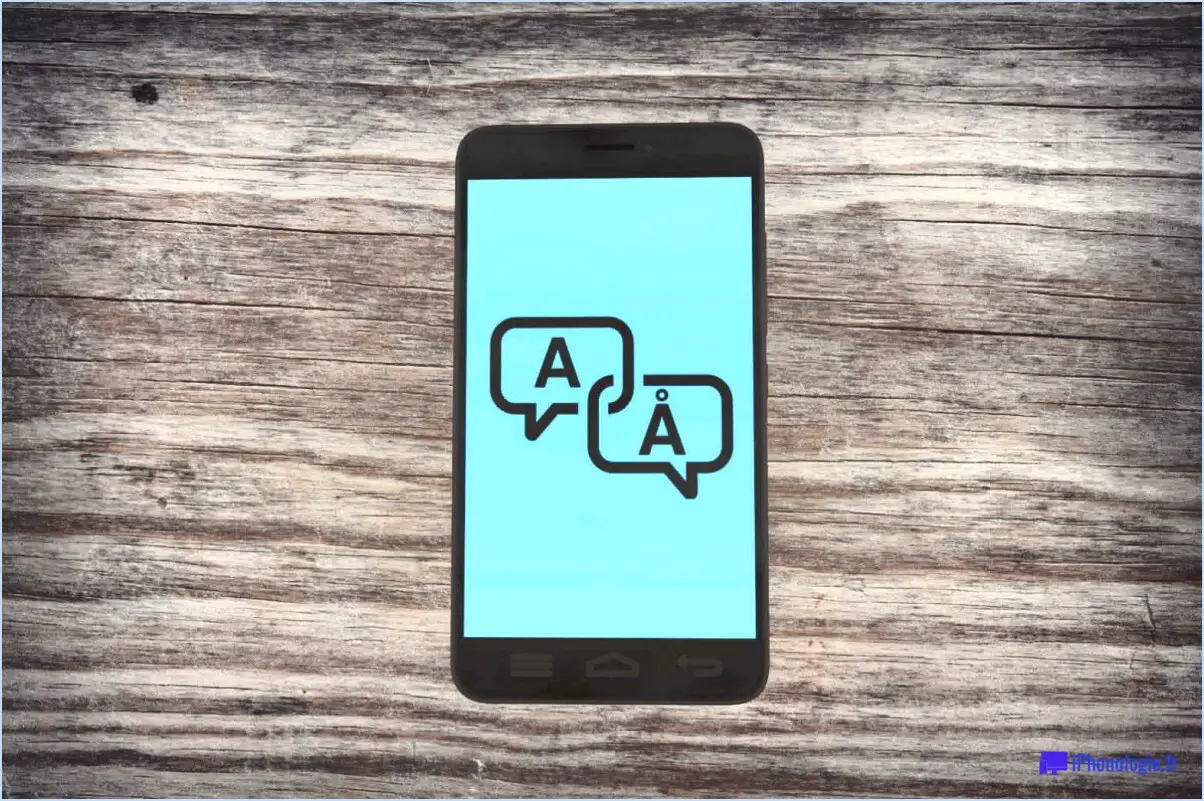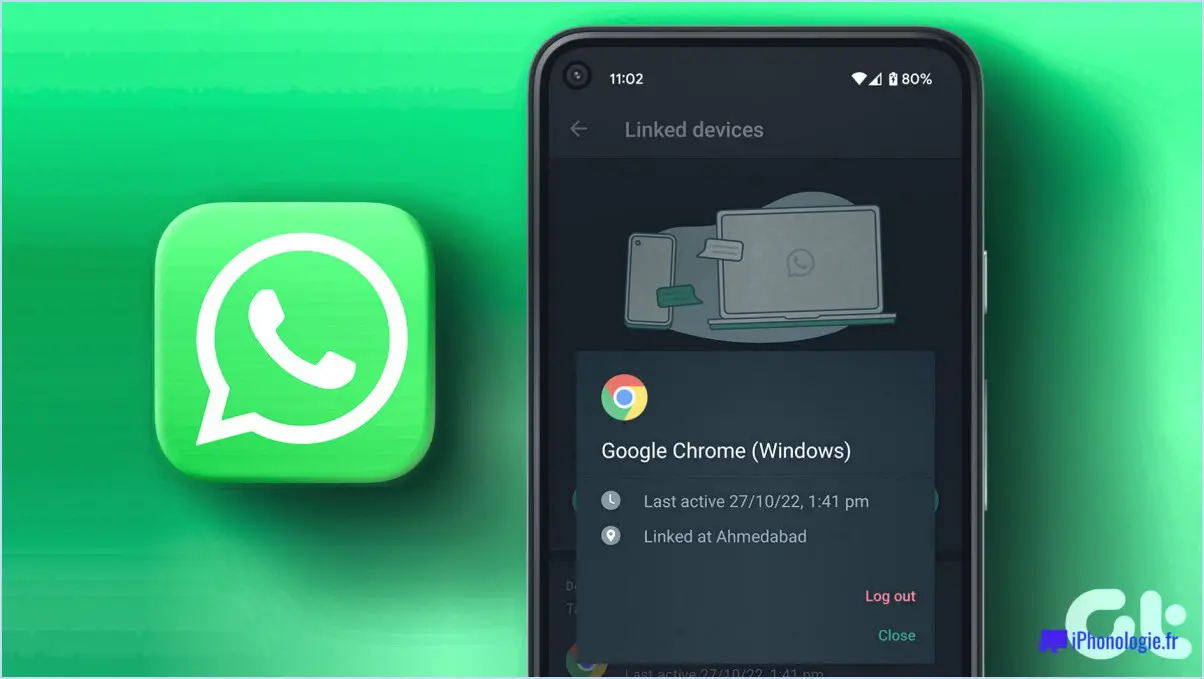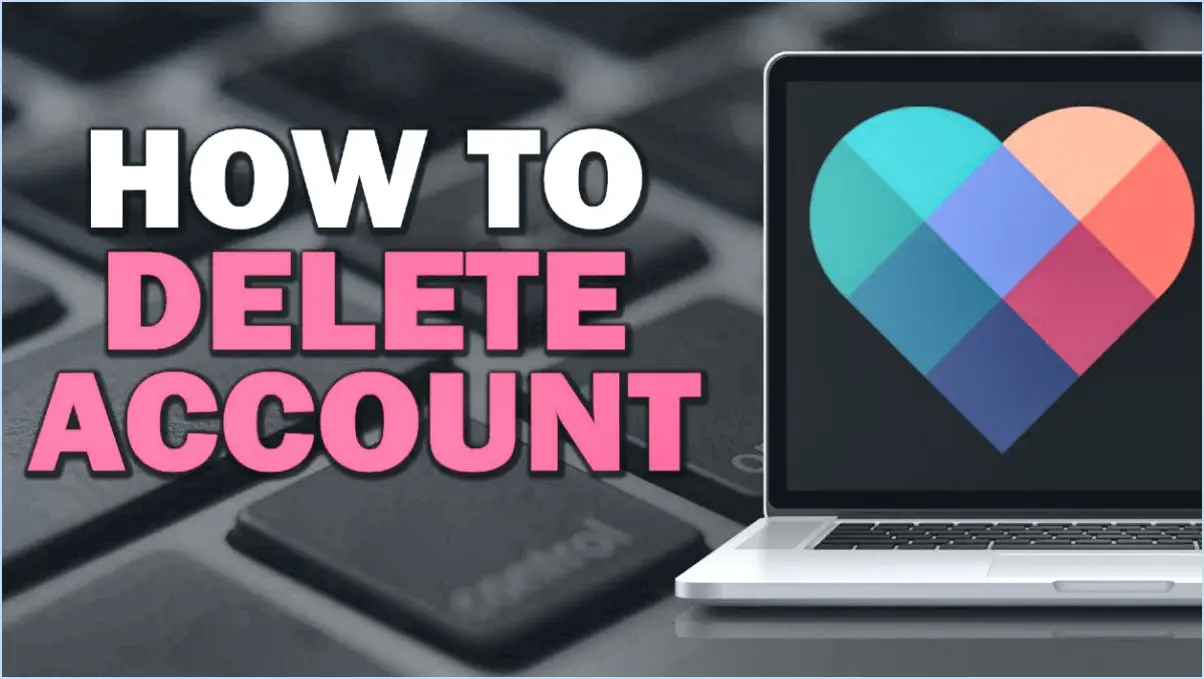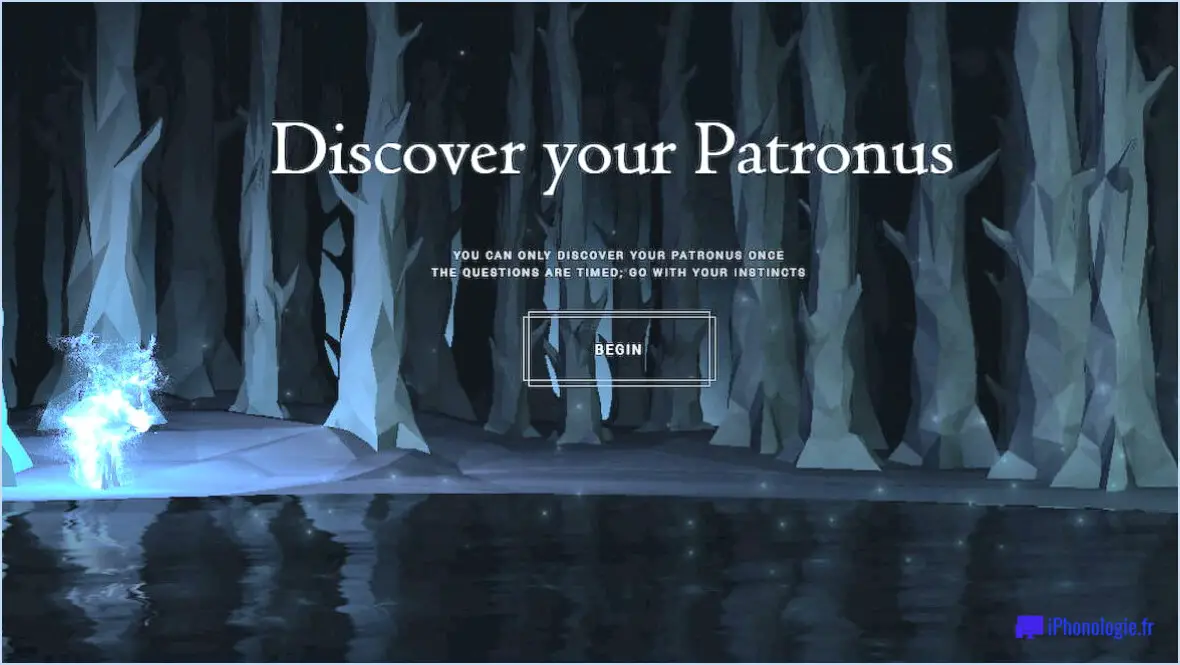Comment ajouter Yahoo Mail à Android?
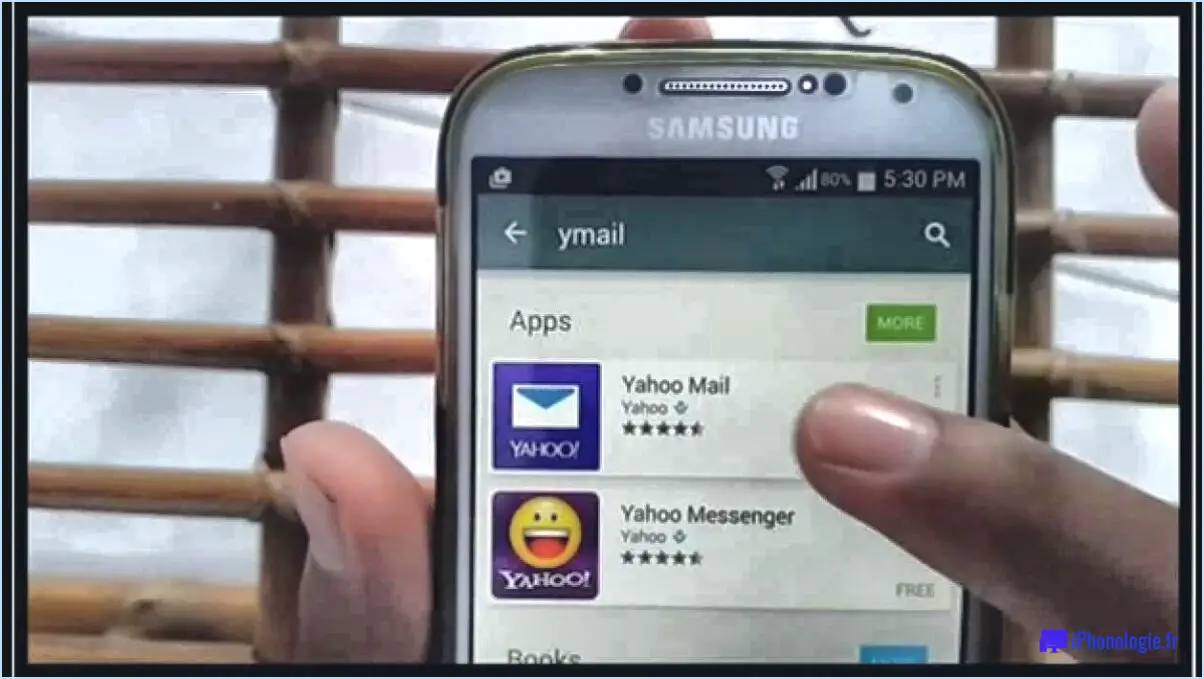
Pour ajouter Yahoo Mail à votre appareil Android, suivez les étapes suivantes :
- Ouvrez l'application Paramètres sur votre appareil Android.
- Faites défiler vers le bas et sélectionnez "Comptes" dans la liste des options.
- Tapez sur "Ajouter un compte" pour commencer le processus de configuration.
- Dans la liste des fournisseurs de messagerie disponibles, sélectionnez "Yahoo".
- Saisissez votre adresse électronique Yahoo et votre mot de passe dans les champs prévus à cet effet.
- Une fois que vous avez saisi vos informations d'identification, cliquez sur le bouton "Se connecter" pour continuer.
- Après vous être connecté, vous serez invité à choisir ce que vous souhaitez synchroniser avec votre appareil Android. Cela inclut des options telles que le courrier électronique, les contacts et le calendrier.
- Sélectionnez les éléments que vous souhaitez synchroniser et appuyez sur "OK" pour confirmer vos choix.
En suivant ces étapes, vous aurez réussi à ajouter Yahoo Mail à votre appareil Android. Cela vous permettra d'accéder à vos courriels, contacts et calendrier Yahoo directement à partir des applications natives de votre appareil Android.
Il convient de noter que la synchronisation de Yahoo Mail avec votre appareil Android présente plusieurs avantages. Tout d'abord, vous recevrez des notifications en temps réel pour les nouveaux courriels, ce qui vous permettra de ne jamais manquer un message important. En outre, la synchronisation de vos contacts et de votre calendrier Yahoo avec votre appareil Android facilite la gestion de vos engagements personnels et professionnels.
N'oubliez pas de sécuriser les informations d'identification de votre compte Yahoo et évitez de les partager avec qui que ce soit. La mise à jour régulière de votre mot de passe et l'activation de l'authentification à deux facteurs peuvent contribuer à renforcer la sécurité de votre compte Yahoo Mail.
Comment installer l'application Yahoo Mail?
Pour installer l'application Yahoo Mail sur votre appareil, suivez les étapes suivantes :
- Appareils iOS: Ouvrez l'App Store, tandis que appareils Android: Ouvrez Google Play.
- Dans la barre de recherche, tapez "Yahoo Mail" et appuyez sur l'icône de recherche.
- Recherchez l'application Yahoo Mail dans les résultats de la recherche. Elle devrait figurer parmi les premiers résultats.
- Tapez sur l'application pour afficher sa page de détails.
- Sur la page de détails, appuyez sur le bouton "Installer" pour lancer le processus de téléchargement et d'installation.
- Attendez que l'application soit téléchargée et installée sur votre appareil. Cela peut prendre quelques instants en fonction de votre connexion internet.
- Une fois l'installation terminée, vous trouverez l'application Yahoo Mail sur l'écran d'accueil ou dans le tiroir d'applications de votre appareil.
- Ouvrez l'application, connectez-vous avec votre adresse e-mail Yahoo et votre mot de passe, et vous êtes prêt à utiliser Yahoo Mail sur votre appareil !
Comment restaurer ma messagerie Yahoo sur mon téléphone Android?
Pour restaurer votre Yahoo Mail sur votre téléphone Android, suivez les étapes suivantes :
- Supprimez l'application Yahoo Mail de votre appareil.
- Allez sur le Google Play Store et recherchez "Yahoo Mail".
- Tapez sur l'application Yahoo Mail et sélectionnez "Installer" pour la réinstaller.
- Ouvrez l'application et entrez votre nom d'utilisateur et votre mot de passe Yahoo Mail lorsque vous y êtes invité.
- Une fois que vous avez saisi vos informations, l'application sera restaurée et vous pourrez à nouveau accéder à votre courrier.
En supprimant et en réinstallant l'application, vous pouvez facilement restaurer votre Yahoo Mail sur votre téléphone Android.
Comment ajouter mon compte Yahoo à mon téléphone?
Pour ajouter votre compte Yahoo à votre téléphone, suivez les étapes suivantes :
- Téléchargez l'application Yahoo Mail dans le magasin d'applications de votre téléphone.
- Installez l'application et ouvrez-la.
- Connectez-vous à l'aide de votre adresse e-mail Yahoo et de votre mot de passe.
- Accordez toutes les autorisations nécessaires pour que l'application puisse accéder à votre courrier électronique.
- Une fois connecté, votre compte Yahoo sera ajouté à l'application et vous pourrez commencer à l'utiliser pour envoyer et recevoir des courriels.
N'oubliez pas de conserver votre adresse e-mail et votre mot de passe Yahoo en toute sécurité afin de protéger votre compte. Profitez de la commodité de l'accès à vos courriels Yahoo sur votre téléphone !
Comment mettre à jour mon application de messagerie sur Android?
Pour mettre à jour votre application de messagerie sur Android, suivez ces étapes simples :
- Ouvrez le Google Play Store sur votre appareil Android.
- Recherchez l'icône Menu, qui consiste en trois lignes horizontales, généralement située dans le coin supérieur gauche de l'écran.
- Tapez sur l'icône Menu pour ouvrir un menu déroulant.
- Parmi les options disponibles, sélectionnez "Mes applications". & jeux".
- Dans le menu "Mes applications & jeux", vous trouverez une liste de toutes les applications installées sur votre appareil dont les mises à jour sont disponibles.
- Localisez votre application de messagerie dans la liste et tapez dessus.
- Sur la page de l'application de messagerie, vous verrez un bouton "Mise à jour". Tapez dessus pour lancer le processus de mise à jour.
- Attendez que la mise à jour soit téléchargée et installée. Une fois le téléchargement terminé, vous disposerez de la dernière version de votre application de messagerie.
La mise à jour de votre application de messagerie vous garantit l'accès aux dernières fonctionnalités, aux corrections de bogues et aux améliorations de la sécurité.
Quelle est la meilleure application Yahoo Mail pour Android?
La meilleure application Yahoo Mail pour Android est l'application Yahoo Mail de Yahoo lui-même. Cette application se distingue par son interface conviviale et son ensemble complet de fonctionnalités. Elle prend en charge plusieurs comptes, ce qui vous permet de gérer toutes vos adresses e-mail Yahoo en un seul endroit. Avec cette application, vous pouvez facilement composer, envoyer et recevoir des courriels, ainsi qu'accéder à vos contacts et à votre calendrier. Elle propose également des notifications personnalisables et des fonctions de recherche avancées. Dans l'ensemble, l'application Yahoo Mail offre une expérience de messagerie transparente et efficace sur votre appareil Android.
Comment créer un compte de messagerie Yahoo?
Pour configurer un compte de messagerie Yahoo, suivez les étapes suivantes :
- Visitez le site Web de Yahoo.
- Recherchez le bouton "Créer un compte" et cliquez dessus.
- Indiquez votre nom, votre date de naissance et votre sexe dans les champs prévus à cet effet.
- Choisissez un mot de passe fort qui comprend une combinaison de lettres, de chiffres et de symboles.
- Saisissez votre numéro de téléphone, qui sera utilisé à des fins de vérification et de récupération du compte.
- Une fois que vous avez rempli toutes les informations requises, cliquez sur le bouton "Créer un compte".
- Vous avez créé avec succès votre compte de messagerie Yahoo. Vous avez créé avec succès votre compte Yahoo.
N'oubliez pas de conserver votre mot de passe en toute sécurité et de ne le communiquer à personne. Profitez de votre nouveau compte Yahoo pour communiquer et rester en contact avec les autres.
Comment créer un compte de messagerie sur mon téléphone?
Pour créer un compte de messagerie sur votre téléphone, commencez par télécharger une application de messagerie à partir du magasin d'applications de votre appareil. Il existe de nombreuses applications de messagerie disponibles, ce qui vous permet de choisir celle qui correspond à vos préférences. Après avoir téléchargé l'application, ouvrez-la et suivez les instructions fournies pour créer votre compte. En règle générale, il vous sera demandé de saisir l'adresse électronique que vous souhaitez, votre mot de passe et d'autres informations pertinentes. Veillez à choisir un mot de passe fort pour protéger votre compte. Une fois le processus de création de compte terminé, vous serez prêt à utiliser votre messagerie sur votre téléphone.